現在使用しているデスクトップパソコンが購入してから約1年ほど経過したので、パソコン内部の掃除をしたいと思います。
また、CPUグリスの交換・塗り直しもしたいと思います。
パソコン掃除道具の準備
パソコンの掃除道具はこんな感じです。
詳細はこちらから。
絶対に必要なものは、PCケースや部品を取り外すためのプラスドライバーと、CPUとCPUクーラーの接着部分に塗るCPUグリス・ハケです。
それ以外は、家にあるもので代用しても大丈夫ですよ。
PCケースを開く
まずは、プラスドライバーを使ってPCケースを開きます。
すると、やっぱり結構ホコリが溜まってますね。
特にファン部品には。
パソコン内部の掃除
では、早速掃除を開始します。
まずは、ホコリキャッチブラシで大雑把に大きなホコリを取っていきます。
続いて、ファン、CPUクーラー、グラフィックボード、メモリ、ハードディスクドライブなどの外せる部品は外した方が掃除しやすいので、外します。
プラスチックのファン部品などは、ウェットティッシュで拭くと汚れが取れやすいです。
金属製のグラフィックボードの内部やメモリなどは、基盤には素手で触れないように気をつけて、エアダスターや乾いた布などで掃除します。
部品を外したパソコン内部をエアダスターでホコリを飛ばします。
CPUグリスの交換、塗り直し
では、CPUグリスの交換、塗り直しを行います。
CPUグリスとは、CPU本体とCPUクーラーの間に塗る潤滑剤で、CPUから発生する熱をCPUクーラーへと効率よく伝え、CPUが冷却されるために必要なものです。
パソコンの使用期間が長くなると、CPUグリスが乾燥して固まったりするので、定期的に交換、塗り直しをした方がよいでしょう。
では、早速やっていきます。
CPUクーラーのヒートシンク部分の古いCPUグリスを、ウェットティッシュで拭き取ります。
同様に、CPU本体の古いCPUグリスを、ウェットティッシュで拭き取ります。
キレイになったところで、新しいCPUグリスをCPU本体に適量塗ります。
ハケを使って、他の部品にグリスがついてしまわないように気をつけながら、均等に薄く伸ばしていきます。
塗り終わったら、上からCPUクーラーをCPU本体と密着するように取り付けます。
これで、CPUグリスの交換、塗り直しが完了しました。
取り外した部品の取り付けて、掃除完了
最後に、取り外した部品を元通りに取り付けて掃除完了です。
ホコリがかなり溜まっていたファン部分もキレイになりました!
これからは、定期的にメンテナンスをしていきたいと思います。
掃除後は、パソコンを起動し、動作確認をしておきましょう。























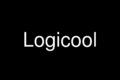

コメント